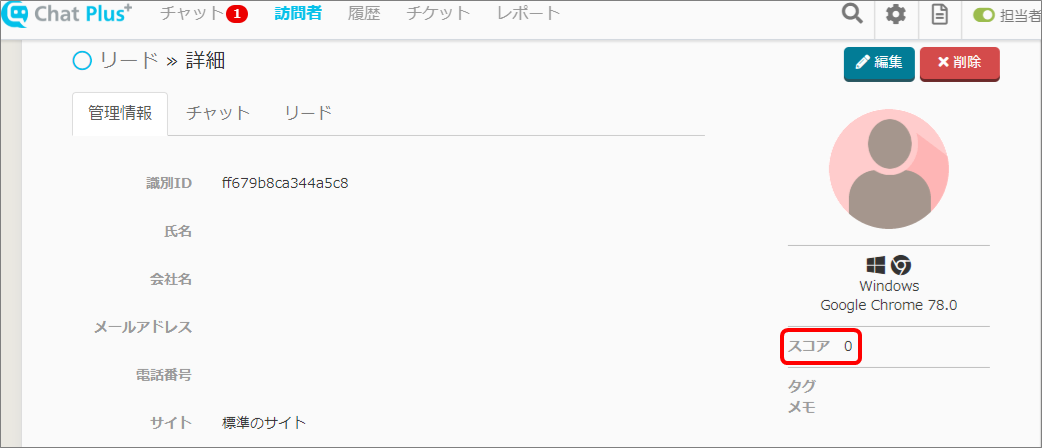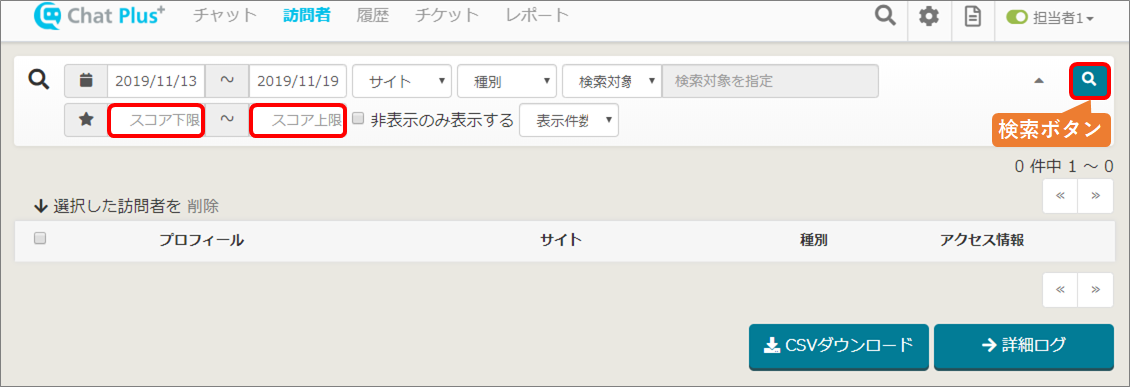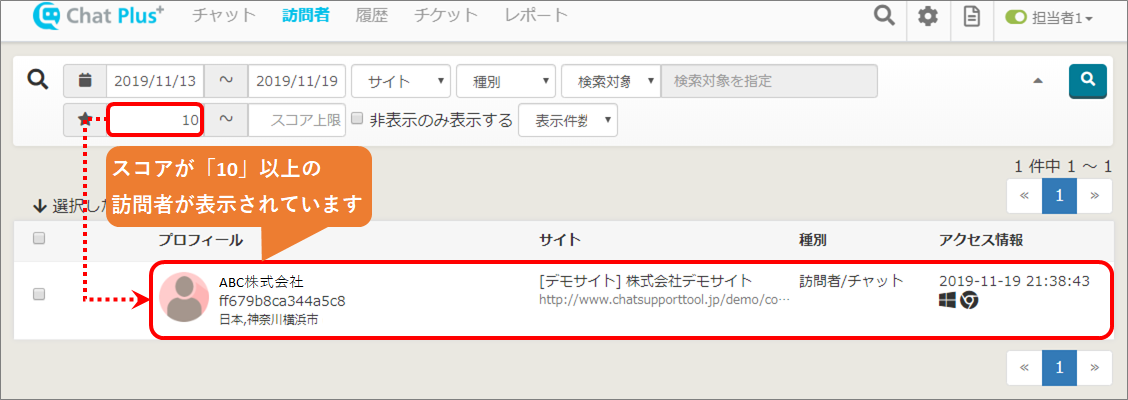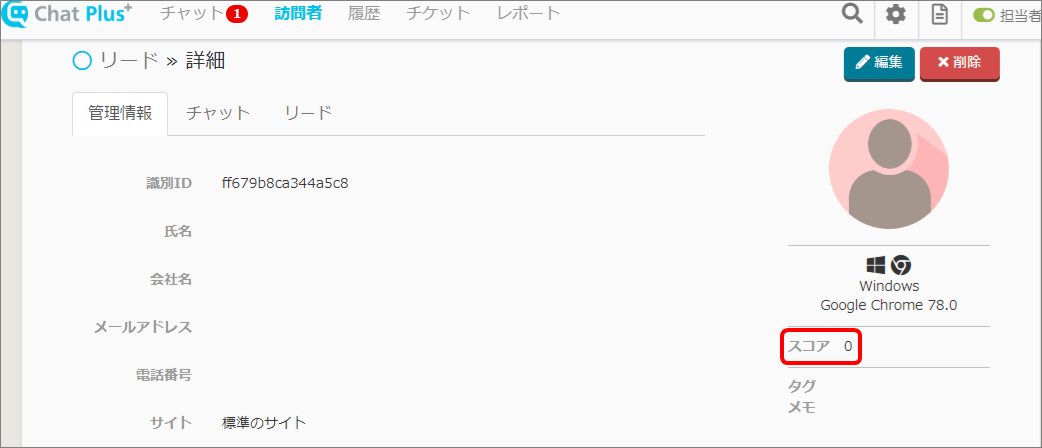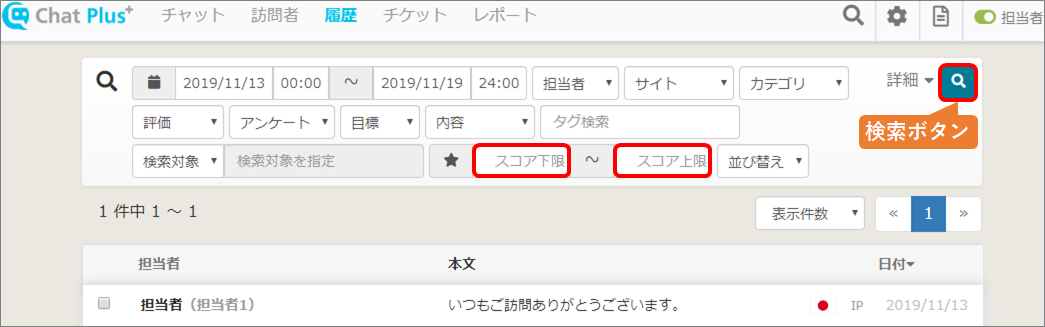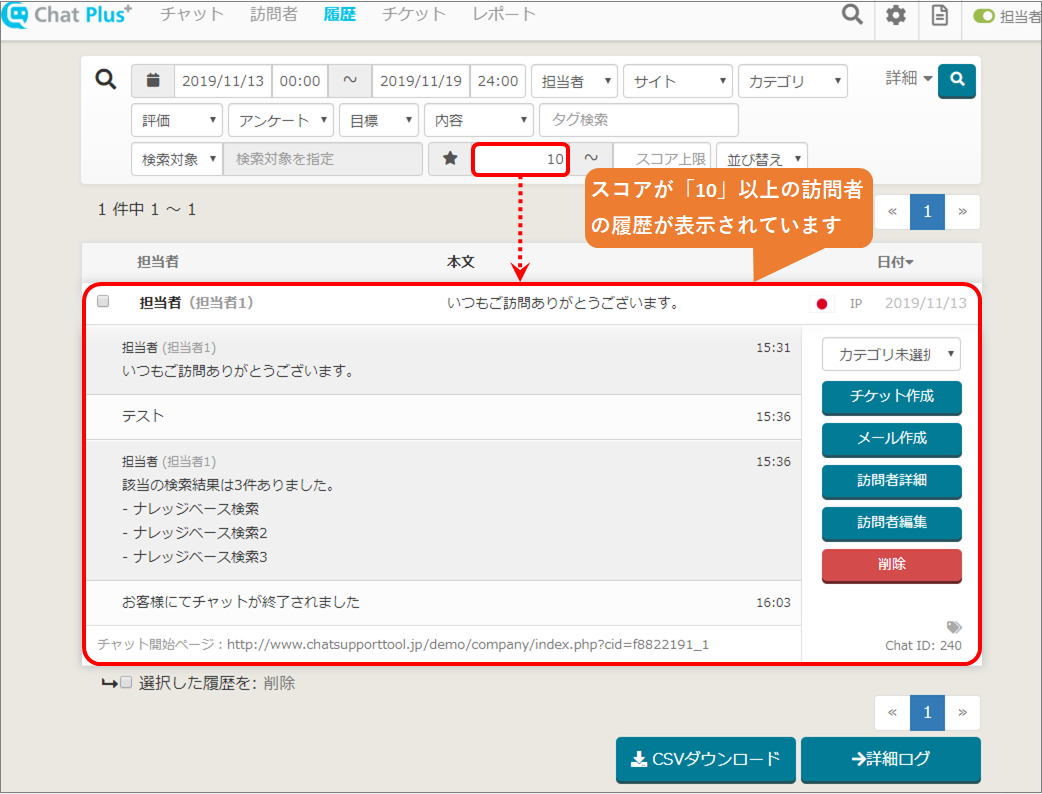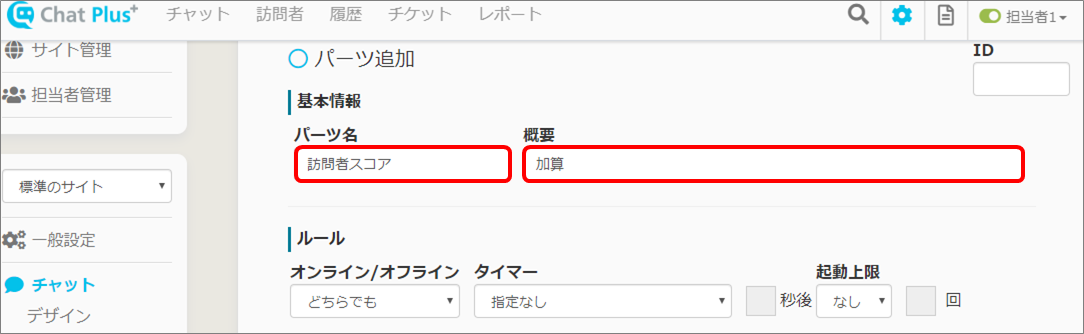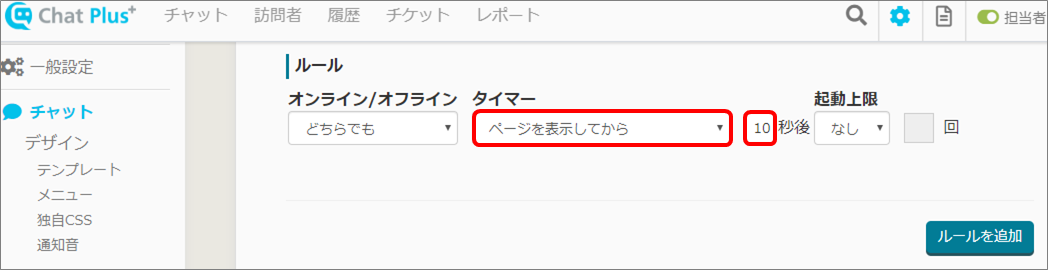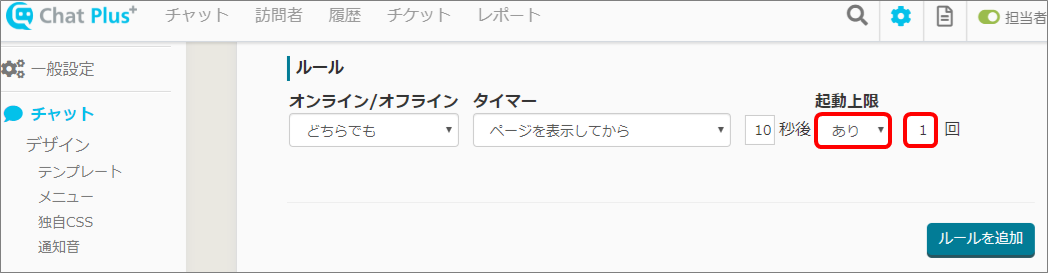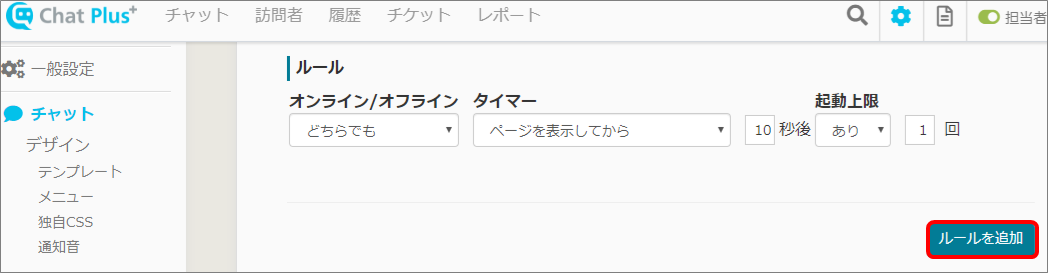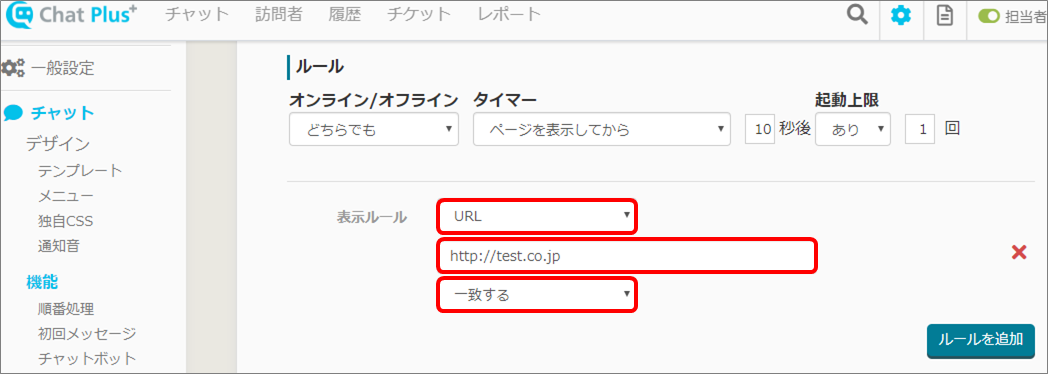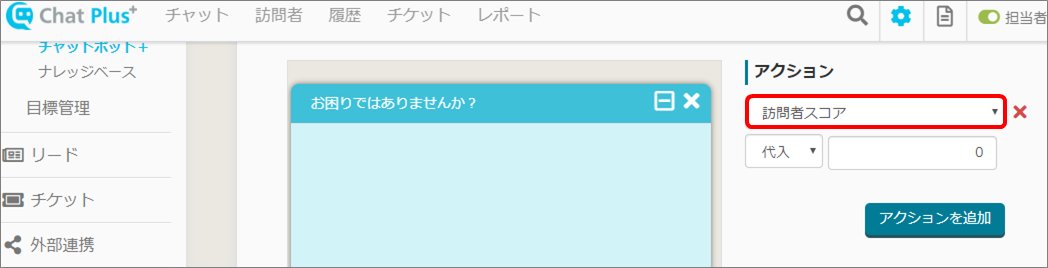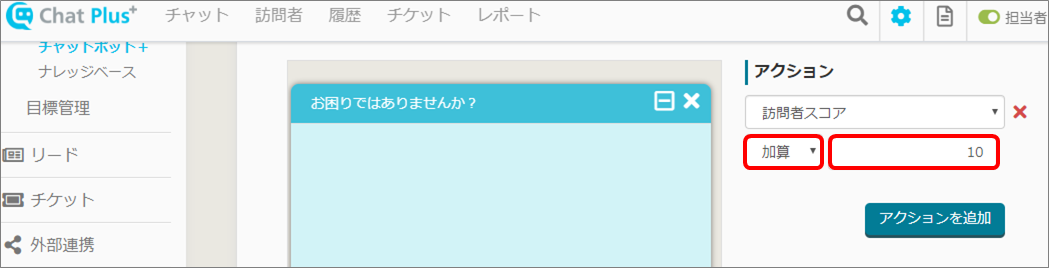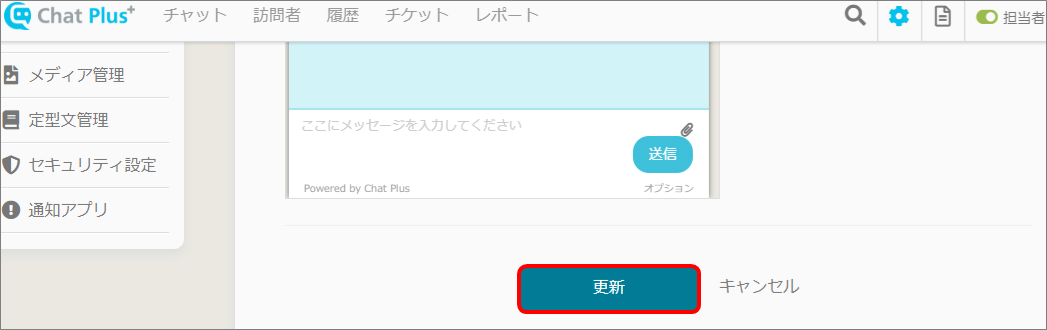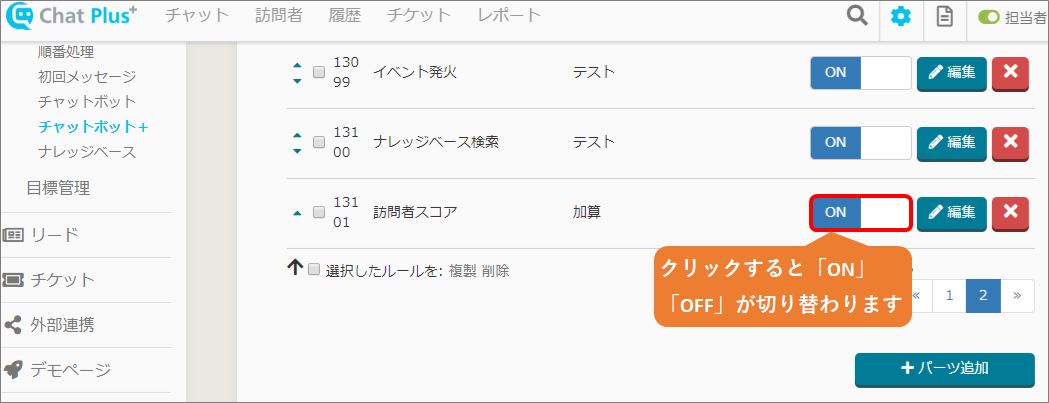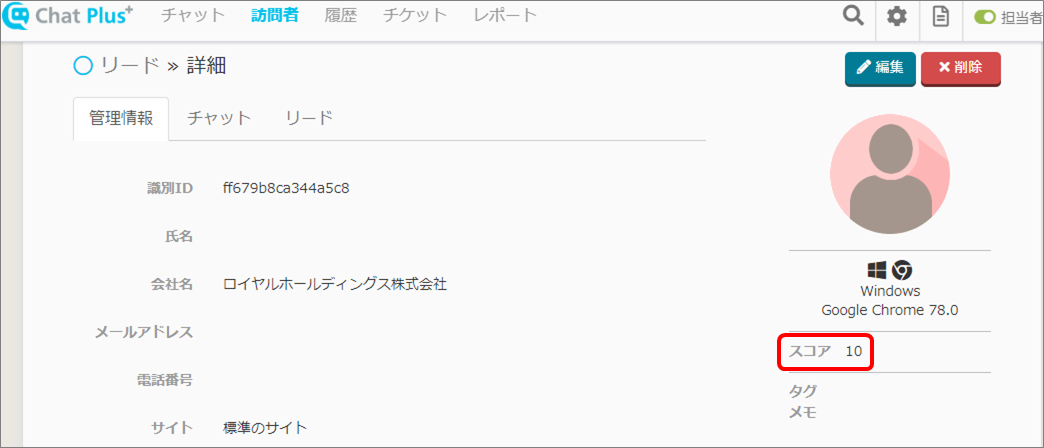Une fonction de notation est disponible sur Chat Plus. La notation est un système dans lequel vous pouvez quantifier la fidélité ou les attentes des visiteurs. Cette fonction est pratique pour cibler les visiteurs attendus pour la prochaine activité marketing.
Confirmer les scores
Les scores peuvent être consultés sur la page ci-dessous.
Page du chat
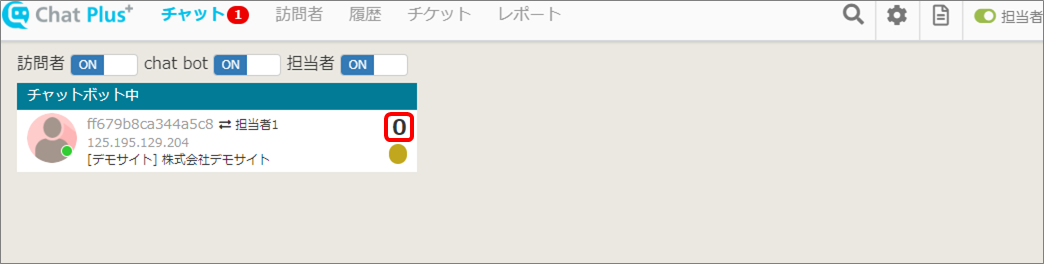
Page du visiteur
Cliquez sur [Visiteur] en haut de l'écran, puis cliquez sur le visiteur que vous souhaitez voir dans la liste. Vous pouvez consulter les informations dans [Détails du visiteur].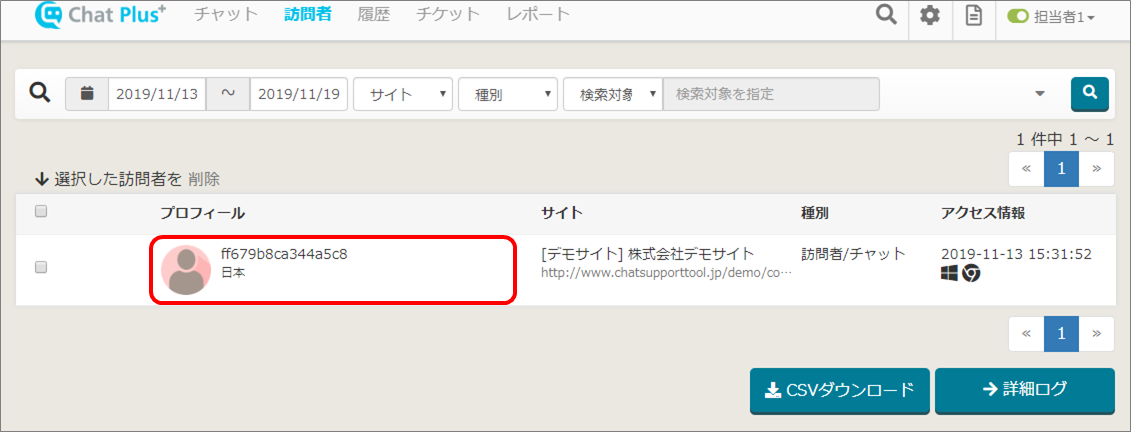
(1) Cliquez sur [Visiteur] en haut de l'écran, puis sur [▼].
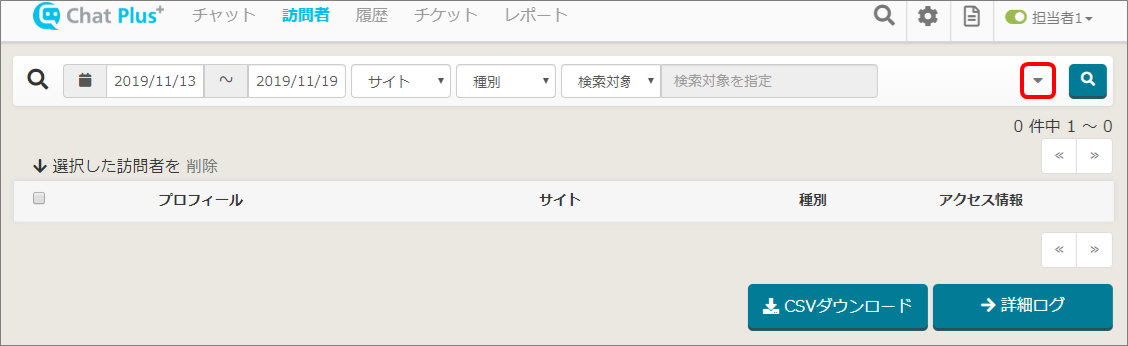
(2) Remplissez les cases [Limite inférieure du score] et [Limite supérieure du score] puis cliquez sur [Rechercher].
(3) Les visiteurs applicables seront affichés.
Page de l'historique
Cliquez sur [Historique] en haut de l'écran, puis sur [Détails du visiteur]. Vous pouvez le confirmer le score sur la page [Détails du visiteur].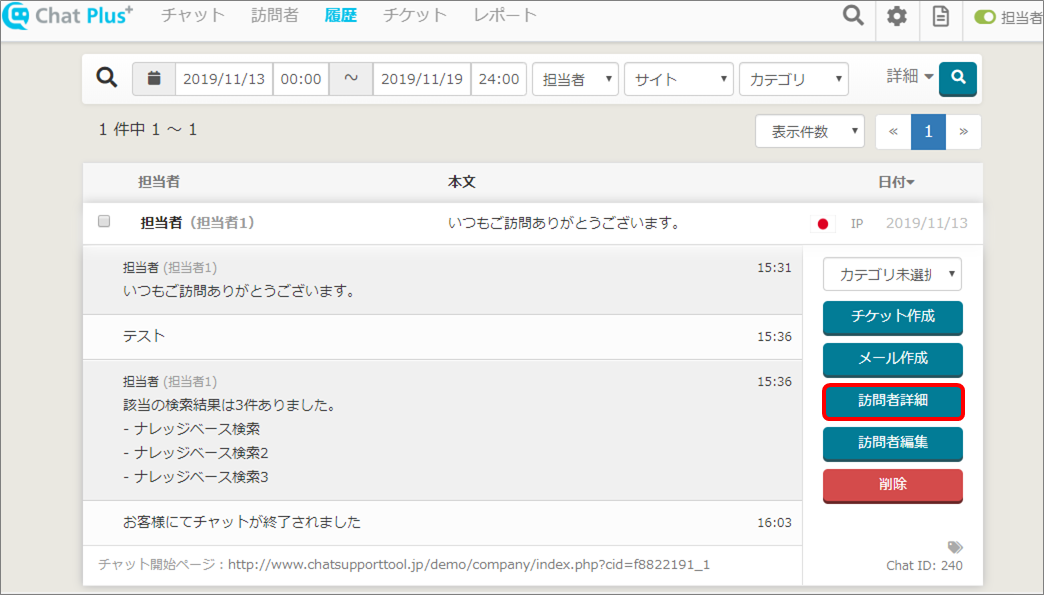
(1) Cliquez sur [Historique] en haut de l'écran puis cliquez sur [Détails].
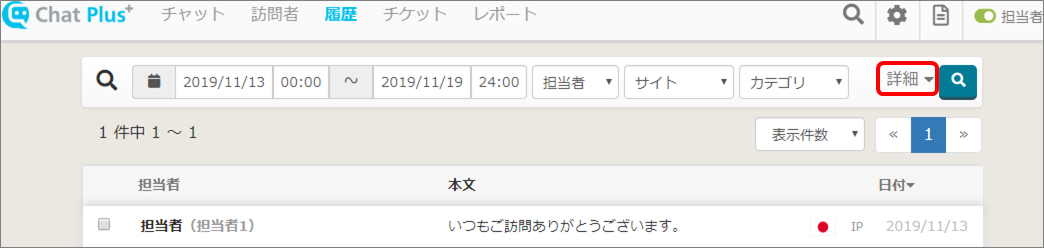
(2) Remplissez les cases [Limite inférieure du score] et [Limite supérieure du score] puis cliquez sur [Rechercher].
(3) L'historique du visiteur applicable sera affiché.
Ajustement / Substitution des scores
À l'aide des actions de [Chatbot +], vous pouvez ajuster et remplacer les scores des visiteurs.
Ajouter : vous pouvez augmenter le score de la valeur spécifiée.
Soustraire : vous pouvez soustraire le score de la valeur spécifiée.
Remplacer : quel que soit le score à ce stade, vous pouvez remplacer les scores par une valeur spécifiée.
Exemple:
Lorsque le visiteur parcourt la page désignée pendant 10 secondes, le score augmente de [10].
(1) Cliquez sur le bouton de configuration en haut à droite de la page de gestion.
(2) Cliquez sur [Chat]> [Fonction]> [Chatbot +] sur le côté gauche de l'écran.
(3) Cliquez sur [Ajouter des pièces].
(4) Remplissez les cases [Nom de la pièce] et [Détails]. ※ Laissez la case [ID] en haut à droite vide, elle sera automatiquement remplie lors de la création de chatbot +.
(5) Dans la section [Règle], dans le menu déroulant de [Minuterie], cliquez sur [Après avoir affiché une page], puis saisissez [10] dans la case à côté du menu déroulant.
(6) Cliquez sur [Oui] dans le menu déroulant [Activation Maximum], et entrez [1] dans la case à côté. ※ Si vous ne définissez pas le maximum d'activation, le score sera ajouté en continu tant que les conditions seront remplies.
(7) Cliquez sur [Ajouter des règles].
(8) Dans la section [Règle d'affichage], cliquez sur [URL] dans le premier menu déroulant, saisissez l'URL dans la zone ci-dessous et cliquez sur [Correspondance] dans le troisième menu déroulant.
(9) Dans la section [Action], cliquez sur [Score de l'utilisateur] dans le menu déroulant.
(10) Cliquez sur [Ajouter] dans le menu déroulant ci-dessous dans l'étape (9), et entrez [10] dans la case à côté.
(11) Cliquez sur [Mettre à jour].
(12) Dans la liste des règles de chatbot +, activez la règle en cliquant sur [ON]. ※ Si vous cliquez dessus, vous pouvez basculer sur [ON / OFF].
(13) Si les conditions sont remplies, le score sera ajouté.
Modifier le visiteur avec des outils externes
La notation des visiteurs peut être effectuée avec la [Méthode de balise] ou la [Méthode API], insérée à partir d'outils d'automatisation marketing externes. Pour plus d'informations à ce sujet, veuillez consulter [Liste des API] dans [Modifier l'utilisateur].